您的笔记本电脑遇到英文蓝屏问题,这可能会让您感到很烦恼。这种问题一般是由硬件故障、驱动程序问题或系统文件损坏等原因导致的。

那么,该如何解决这个问题呢?接下来,我们将为您提供一些解决方案。
方案一:重启电脑
您可以长按电源按钮,直到电脑完全关闭,然后等待几秒钟后再次按下电源按钮启动电脑。
方案二:进入安全模式
在电脑启动过程中,不断按下F8键(注意:在某些电脑上可能是其他功能键,如F5、F12等),直到出现“高级启动选项”菜单。使用上下箭头键选择“安全模式”,然后按Enter键。
方案三:检查硬件故障
如果电脑能够正常进入安全模式,说明可能是某个硬件设备导致的问题。您可以检查内存条、硬盘、显卡等硬件设备是否安装牢固,有无松动或损坏。如果可能,尝试更换有问题的硬件设备,看是否能解决问题。
方案四:更新驱动程序
在安全模式下,访问设备管理器(右键点击“开始”按钮,选择“设备管理器”)。展开各个设备类别,找到有问题的设备(通常带有黄色警告标志)。右键点击有问题的设备,选择“更新驱动程序”,按照提示操作,更新驱动程序。
方案五:恢复系统文件
如果问题仍然存在,可能是系统文件损坏导致的。在安全模式下,打开命令提示符(按Win + R键,输入“cmd”,然后按Enter键),依次输入以下命令:sfc /scannow、dism /online /cleanupimage /restorehealth。等待命令执行完成,重启电脑。
方案六:重装系统
如果以上方法都无法解决问题,可能需要重装操作系统,请确保提前备份重要数据。准备一个Windows安装U盘或光盘,按照提示进行系统安装。
方案七:寻求专业帮助
如果问题仍然无法解决,建议您联系笔记本电脑的售后服务或寻求专业人士的帮助。
最后,建议您定期维护电脑,以避免这种问题的出现。感谢您的阅读,希望本文对您有所帮助。
如果您还有其他问题或建议,欢迎在下方评论区留言。
如果您觉得这篇文章对您有帮助,请点赞、分享、关注我们的博客,并一直关注我们的更新,感谢您的观看。


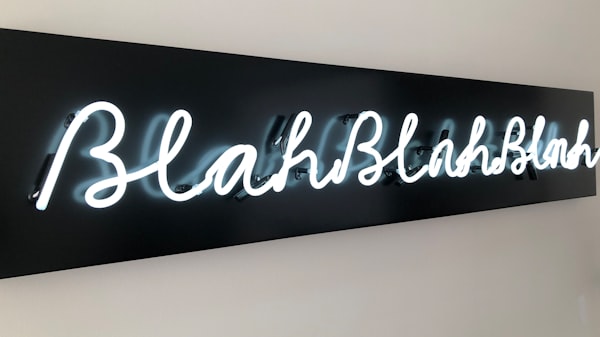
评论留言